ກະວີ:
Frank Hunt
ວັນທີຂອງການສ້າງ:
20 ດົນໆ 2021
ວັນທີປັບປຸງ:
1 ເດືອນກໍລະກົດ 2024
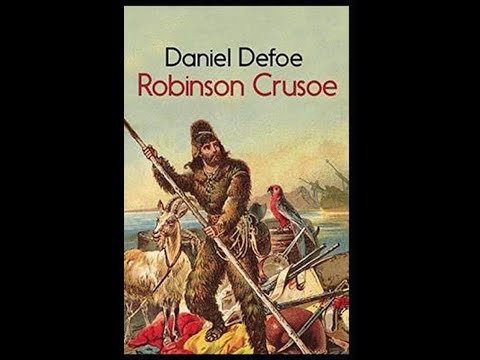
ເນື້ອຫາ
- ເພື່ອກ້າວ
- ວິທີທີ່ 1 ຂອງ 4: ແທັກໃນຮູບຖ່າຍ
- ວິທີທີ່ 2 ຂອງ 4: Tag ໃນໂພສ
- ວິທີທີ 3 ຂອງ 4: ທາງເລືອກມືຖື
- ວິທີທີ 4 ຂອງ 4: ເຂົ້າໃຈ tags
- ຄຳ ແນະ ນຳ
ໃນເຟສບຸກ, "ແທັກ" ແມ່ນວິທີທີ່ງ່າຍທີ່ຈະເຊື່ອມໂຍງກັບຄົນແລະກຸ່ມທີ່ມີຂໍ້ຄວາມ. ຕິດປ້າຍຊື່ຕົວເອງຫລື ໝູ່ ຂອງທ່ານແມ່ນວິທີທີ່ມ່ວນຊື່ນທີ່ຈະແບ່ງປັນກິດຈະ ກຳ ຂອງທ່ານກັບທຸກໆຄົນທີ່ທ່ານຮູ້. ທ່ານສາມາດໃສ່ tag ຄົນແລະກຸ່ມເບິ່ງເຫັນໄດ້ (ໃນຮູບພາບ), ແຕ່ກໍ່ຍັງຢູ່ໃນສ່ວນຂອງຂໍ້ຄວາມ (ໃນຂໍ້ຄວາມແລະ ຄຳ ເຫັນ). ເຖິງຢ່າງໃດກໍ່ຕາມທ່ານຕ້ອງການເຮັດມັນ, ການຕິດປ້າຍແມ່ນງ່າຍແທ້ໆ!
ເພື່ອກ້າວ
ວິທີທີ່ 1 ຂອງ 4: ແທັກໃນຮູບຖ່າຍ
ບໍ່ແນ່ໃຈວ່າການຕິດປ້າຍແມ່ນຫຍັງ? ກົດບ່ອນນີ້ ສຳ ລັບ ຄຳ ອະທິບາຍ.
 ຊອກຫາຮູບທີ່ທ່ານຕ້ອງການໃສ່. ທ່ານສາມາດຕິດປ້າຍຮູບຂອງທ່ານເອງ, ພ້ອມທັງຮູບພາບຂອງ ໝູ່:
ຊອກຫາຮູບທີ່ທ່ານຕ້ອງການໃສ່. ທ່ານສາມາດຕິດປ້າຍຮູບຂອງທ່ານເອງ, ພ້ອມທັງຮູບພາບຂອງ ໝູ່: - ໜຶ່ງ ໃນຮູບຂອງທ່ານ: ຖ້າທ່ານເລືອກຮູບຂອງທ່ານເອງ, ໃຫ້ຄລິກໃສ່ "ຮູບພາບ" ຢູ່ແຖບເມນູດ້ານລຸ່ມຊື່ຂອງທ່ານໃນ ໜ້າ ໂປຼໄຟລ໌ຂອງທ່ານ. ທ່ານສາມາດຄົ້ນຫາຮູບທີ່ທ່ານໄດ້ຖ່າຍຫຼືຮູບຂອງຄົນອື່ນທີ່ປະກອບມີທ່ານ.
- ຮູບຈາກເພື່ອນ: ຖ້າທ່ານເລືອກຮູບຂອງເພື່ອນ, ໃຫ້ຄລິກໃສ່ໂປໄຟຂອງເພື່ອນຄົນນັ້ນແລະຫຼັງຈາກນັ້ນໃຫ້ຄລິກໃສ່ "ຮູບພາບ". ເລືອກຮູບ.
- ຖ້າທ່ານຕ້ອງການໃສ່ຮູບຂອງ ໝູ່ ທີ່ທ່ານເຫັນໃນ ໜ້າ ທຳ ອິດຂອງທ່ານ, ທ່ານສາມາດກົດມັນໄດ້ທັນທີ.
 ກົດທີ່ຮູບ. ກົດທີ່ຮູບເມື່ອທ່ານຊອກຫາຮູບທີ່ທ່ານຕ້ອງການໃສ່. ດຽວນີ້ຮູບພາບຂະ ໜາດ ໃຫຍ່ກວ່າຈະເປີດຂຶ້ນ.
ກົດທີ່ຮູບ. ກົດທີ່ຮູບເມື່ອທ່ານຊອກຫາຮູບທີ່ທ່ານຕ້ອງການໃສ່. ດຽວນີ້ຮູບພາບຂະ ໜາດ ໃຫຍ່ກວ່າຈະເປີດຂຶ້ນ.  ກົດທີ່ "Tag photo". ດ້ວຍຮູບຂອງທ່ານເອງທ່ານຈະເຫັນປຸ່ມນີ້ຢູ່ເບື້ອງຂວາຂອງ ໜ້າ ຮູບ (ຢູ່ຂ້າງ ຄຳ ອະທິບາຍຫລືປະຕິກິລິຍາ).
ກົດທີ່ "Tag photo". ດ້ວຍຮູບຂອງທ່ານເອງທ່ານຈະເຫັນປຸ່ມນີ້ຢູ່ເບື້ອງຂວາຂອງ ໜ້າ ຮູບ (ຢູ່ຂ້າງ ຄຳ ອະທິບາຍຫລືປະຕິກິລິຍາ). - ຖ້າທ່ານບໍ່ເຫັນຕົວເລືອກນີ້, ຍ້າຍຕົວກະພິບໃສ່ຮູບ. ແຖບຂໍ້ມູນປະຈຸບັນຈະປາກົດຢູ່ທາງລຸ່ມ. ກົດທີ່ປຸ່ມ "Tag Photo" ຢູ່ແຖບນັ້ນ. ທ່ານຈະພົບເຫັນປຸ່ມທີ່ຢູ່ເຄິ່ງກາງຂອງແຖບ.
 ກົດໃສ່ ໜ້າ ຂອງຄົນທີ່ທ່ານຕ້ອງການຕິດປ້າຍ. ຖ້າຄົນທີ່ທ່ານຕ້ອງການຕິດປ້າຍຢູ່ໃນຮູບ, ທ່ານສາມາດກົດໃສ່ ໜ້າ ຂອງພວກເຂົາ. ເມນູເປີດແລ້ວ.
ກົດໃສ່ ໜ້າ ຂອງຄົນທີ່ທ່ານຕ້ອງການຕິດປ້າຍ. ຖ້າຄົນທີ່ທ່ານຕ້ອງການຕິດປ້າຍຢູ່ໃນຮູບ, ທ່ານສາມາດກົດໃສ່ ໜ້າ ຂອງພວກເຂົາ. ເມນູເປີດແລ້ວ. - ຖ້າທ່ານຕ້ອງການຕິດປ້າຍຜູ້ໃດຜູ້ ໜຶ່ງ ບໍ່ ໃນຮູບ, ພຽງແຕ່ກົດບ່ອນໃດກໍໄດ້ພາຍໃນຮູບ (ບໍ່ແມ່ນ ໜ້າ ຄົນອື່ນ). ບາງຄັ້ງເຟສບຸກເຮັດສິ່ງນີ້ເພື່ອຕິດປ້າຍຜູ້ຖ່າຍຮູບ, ແຕ່ທ່ານຍັງສາມາດຕິດປ້າຍຜູ້ທີ່ບໍ່ມີຫຍັງກ່ຽວຂ້ອງກັບຮູບຖ່າຍຖ້າທ່ານຕ້ອງການໃຫ້ພວກເຂົາເບິ່ງ.
 ໃສ່ຊື່ຄົນທີ່ທ່ານຕ້ອງການໃສ່. ກ່ອງຂໍ້ຄວາມຈະເປີດ, ໃສ່ຊື່ຂອງບຸກຄົນ. ບັນຊີລາຍຊື່ຂອງ ໝູ່ ທີ່ກົງກັບຂໍ້ຄວາມທີ່ຖືກພິມຈະປາກົດຂຶ້ນ. ກົດໃສ່ຊື່ຂອງ ໝູ່ ທີ່ທ່ານຕ້ອງການໃສ່.
ໃສ່ຊື່ຄົນທີ່ທ່ານຕ້ອງການໃສ່. ກ່ອງຂໍ້ຄວາມຈະເປີດ, ໃສ່ຊື່ຂອງບຸກຄົນ. ບັນຊີລາຍຊື່ຂອງ ໝູ່ ທີ່ກົງກັບຂໍ້ຄວາມທີ່ຖືກພິມຈະປາກົດຂຶ້ນ. ກົດໃສ່ຊື່ຂອງ ໝູ່ ທີ່ທ່ານຕ້ອງການໃສ່.  ແທັກຄົນອື່ນຖ້າຕ້ອງການ. ເຮັດຊ້ ຳ ອີກຂັ້ນຕອນຂ້າງເທິງ ສຳ ລັບປ້າຍຕໍ່ໆມາ. ທ່ານສາມາດໃສ່ປ້າຍໄດ້ຫຼາຍເທົ່າທີ່ທ່ານຕ້ອງການຢູ່ທຸກບ່ອນໃນຮູບ, ແຕ່ທ່ານບໍ່ສາມາດໃສ່ຜູ້ໃດຜູ້ ໜຶ່ງ ສອງຄັ້ງໃນຮູບດຽວ.
ແທັກຄົນອື່ນຖ້າຕ້ອງການ. ເຮັດຊ້ ຳ ອີກຂັ້ນຕອນຂ້າງເທິງ ສຳ ລັບປ້າຍຕໍ່ໆມາ. ທ່ານສາມາດໃສ່ປ້າຍໄດ້ຫຼາຍເທົ່າທີ່ທ່ານຕ້ອງການຢູ່ທຸກບ່ອນໃນຮູບ, ແຕ່ທ່ານບໍ່ສາມາດໃສ່ຜູ້ໃດຜູ້ ໜຶ່ງ ສອງຄັ້ງໃນຮູບດຽວ. - ຄໍາເວົ້າທີ່ລະມັດລະວັງ: ມັນບໍ່ໄດ້ຖືກຍົກຍ້ອງສະເຫມີຖ້າທ່ານໃສ່ປ້າຍຫຼາຍ. ຕົວຢ່າງ: ຖ້າທ່ານໃສ່ ໝູ່ ໃນຮູບທຸກຮູບແບບຈາກຫລາຍປີກ່ອນ, ພວກເຂົາຈະໄດ້ຮັບການແຈ້ງເຕືອນທຸກໆຄັ້ງ. ຫຼາຍຄົນເຫັນວ່າ ໜ້າ ລຳ ຄານນັ້ນ.
 ກົດທີ່ "Dging tagging.ເມື່ອທ່ານເຮັດ tagging, ໃຫ້ຄລິກໃສ່ປຸ່ມ "Done tagging" ຢູ່ແຖບລຸ່ມຫລືກົດປຸ່ມ "Enter".
ກົດທີ່ "Dging tagging.ເມື່ອທ່ານເຮັດ tagging, ໃຫ້ຄລິກໃສ່ປຸ່ມ "Done tagging" ຢູ່ແຖບລຸ່ມຫລືກົດປຸ່ມ "Enter". - ຖ້າທ່ານໃສ່ ໝູ່ ຂອງທ່ານຄົນ ໜຶ່ງ, ທ່ານປະຈຸບັນ ສຳ ເລັດແລ້ວ. ຖ້າທ່ານໄດ້ສະຫລາກຄົນທີ່ທ່ານບໍ່ໄດ້ເປັນເພື່ອນ, ທ່ານຕ້ອງໄດ້ລໍຖ້າການອະນຸຍາດຂອງຄົນກ່ອນ.
ວິທີທີ່ 2 ຂອງ 4: Tag ໃນໂພສ
 ເລີ່ມຕົ້ນພິມຊື່ຂອງເພື່ອນໃນຂໍ້ຄວາມ. ການຕິດປ້າຍໃສ່ຜູ້ໃດຜູ້ ໜຶ່ງ ໃນໂພສແມ່ນຄ້າຍຄືກັບວິທີການທີ່ຜ່ານມາ, ແຕ່ມັນກໍ່ງ່າຍກວ່າ. ລາຍຊື່ ຄຳ ແນະ ນຳ ຈະປາກົດຕາມທີ່ທ່ານພິມ. ໃຫ້ແນ່ໃຈວ່າທ່ານໃຊ້ຕົວສະກົດທີ່ຖືກຕ້ອງ, ຖ້າທ່ານເຮັດຜິດພາດຊື່ຂອງເພື່ອນຈະບໍ່ປາກົດ.
ເລີ່ມຕົ້ນພິມຊື່ຂອງເພື່ອນໃນຂໍ້ຄວາມ. ການຕິດປ້າຍໃສ່ຜູ້ໃດຜູ້ ໜຶ່ງ ໃນໂພສແມ່ນຄ້າຍຄືກັບວິທີການທີ່ຜ່ານມາ, ແຕ່ມັນກໍ່ງ່າຍກວ່າ. ລາຍຊື່ ຄຳ ແນະ ນຳ ຈະປາກົດຕາມທີ່ທ່ານພິມ. ໃຫ້ແນ່ໃຈວ່າທ່ານໃຊ້ຕົວສະກົດທີ່ຖືກຕ້ອງ, ຖ້າທ່ານເຮັດຜິດພາດຊື່ຂອງເພື່ອນຈະບໍ່ປາກົດ. - ທ່ານສາມາດເຮັດສິ່ງນີ້ດ້ວຍຂໍ້ຄວາມ ໃໝ່, ແຕ່ພ້ອມດ້ວຍ ຄຳ ເຫັນ. ວິທີການແມ່ນຄືກັນ.
 ເລືອກ ໝູ່ ທີ່ທ່ານຕ້ອງການແທັກຈາກລາຍຊື່. ກົດໃສ່ຊື່ຂອງ ໝູ່ ທີ່ທ່ານຕ້ອງການໃສ່. ຊື່ຂອງລາວໃນປັດຈຸບັນຈະປາກົດເປັນສີຟ້າໃນຂໍ້ຄວາມຂອງທ່ານ, ຂີດກ້ອງຢູ່. ນັ້ນສະແດງວ່າລາວຖືກຕິດປ້າຍ.
ເລືອກ ໝູ່ ທີ່ທ່ານຕ້ອງການແທັກຈາກລາຍຊື່. ກົດໃສ່ຊື່ຂອງ ໝູ່ ທີ່ທ່ານຕ້ອງການໃສ່. ຊື່ຂອງລາວໃນປັດຈຸບັນຈະປາກົດເປັນສີຟ້າໃນຂໍ້ຄວາມຂອງທ່ານ, ຂີດກ້ອງຢູ່. ນັ້ນສະແດງວ່າລາວຖືກຕິດປ້າຍ.  ໃຊ້ເຄື່ອງ ໝາຍ @ ເພື່ອ ໝາຍ ໜ້າ ໜ້າ ຫລືກຸ່ມ. ບໍ່ຄືກັບຮູບພາບ, ຂໍ້ຄວາມສາມາດເຮັດໃຫ້ທ່ານສາມາດ tag ໜ້າ ເຟສບຸກແລະກຸ່ມ. ເຟສບຸກບໍ່ສາມາດກວດພົບວ່າທ່ານຕ້ອງການສ້າງ tag ໃນກໍລະນີນີ້, ສະນັ້ນໃສ່ tag ຂອງທ່ານໂດຍການພິມ @ sign, ຫຼັງຈາກນັ້ນພິມຊື່ຂອງກຸ່ມ, ຕົວຢ່າງ: @Star ສົງຄາມ. ກົດ ໜ້າ ທີ່ທ່ານຕ້ອງການໃສ່ໃນລາຍການທີ່ປາກົດ.
ໃຊ້ເຄື່ອງ ໝາຍ @ ເພື່ອ ໝາຍ ໜ້າ ໜ້າ ຫລືກຸ່ມ. ບໍ່ຄືກັບຮູບພາບ, ຂໍ້ຄວາມສາມາດເຮັດໃຫ້ທ່ານສາມາດ tag ໜ້າ ເຟສບຸກແລະກຸ່ມ. ເຟສບຸກບໍ່ສາມາດກວດພົບວ່າທ່ານຕ້ອງການສ້າງ tag ໃນກໍລະນີນີ້, ສະນັ້ນໃສ່ tag ຂອງທ່ານໂດຍການພິມ @ sign, ຫຼັງຈາກນັ້ນພິມຊື່ຂອງກຸ່ມ, ຕົວຢ່າງ: @Star ສົງຄາມ. ກົດ ໜ້າ ທີ່ທ່ານຕ້ອງການໃສ່ໃນລາຍການທີ່ປາກົດ. - ທ່ານບໍ່ ຈຳ ເປັນຕ້ອງມັກ ໜ້າ ຫຼືເປັນສະມາຊິກຂອງກຸ່ມທີ່ຈະປະກາດປ້າຍເຫຼົ່ານີ້. ແຕ່ວ່າ ໜ້າ ເວັບແລະກຸ່ມທີ່ທ່ານພົວພັນກັບຈະປາກົດຢູ່ເທິງສຸດຂອງລາຍຊື່ ຄຳ ແນະ ນຳ.
 ແທັກ ໜ້າ ຫຼືກຸ່ມຫຼາຍຖ້າຕ້ອງການ. ເຮັດຊ້ ຳ ອີກຂັ້ນຕອນຂ້າງເທິງ ສຳ ລັບປ້າຍຕໍ່ໆມາ. ທ່ານສາມາດຈັດປ້າຍໄດ້ຫຼາຍເທົ່າທີ່ທ່ານຕ້ອງການ.
ແທັກ ໜ້າ ຫຼືກຸ່ມຫຼາຍຖ້າຕ້ອງການ. ເຮັດຊ້ ຳ ອີກຂັ້ນຕອນຂ້າງເທິງ ສຳ ລັບປ້າຍຕໍ່ໆມາ. ທ່ານສາມາດຈັດປ້າຍໄດ້ຫຼາຍເທົ່າທີ່ທ່ານຕ້ອງການ.  ຈົບຂໍ້ຄວາມຂອງທ່ານ. ທ່ານສາມາດພິມຂໍ້ຄວາມທີ່ມີປ້າຍຖ້າທ່ານຕ້ອງການ, ແຕ່ທ່ານບໍ່ຕ້ອງພິມຫຍັງອີກຖ້າທ່ານບໍ່ຕ້ອງການ. ບໍ່ວ່າທາງໃດກໍ່ຕາມ, ຂໍ້ຄວາມຂອງທ່ານຈະບໍ່ຖືກໂພດຈົນກວ່າທ່ານຈະກົດປຸ່ມ "Enter" ຫຼື "Post".
ຈົບຂໍ້ຄວາມຂອງທ່ານ. ທ່ານສາມາດພິມຂໍ້ຄວາມທີ່ມີປ້າຍຖ້າທ່ານຕ້ອງການ, ແຕ່ທ່ານບໍ່ຕ້ອງພິມຫຍັງອີກຖ້າທ່ານບໍ່ຕ້ອງການ. ບໍ່ວ່າທາງໃດກໍ່ຕາມ, ຂໍ້ຄວາມຂອງທ່ານຈະບໍ່ຖືກໂພດຈົນກວ່າທ່ານຈະກົດປຸ່ມ "Enter" ຫຼື "Post". - ວິທີການທົ່ວໄປທີ່ຈະເພີ່ມແທັກໃນໂພສຂອງທ່ານແມ່ນດັ່ງຕໍ່ໄປນີ້ (ຂໍ້ຄວາມທີ່ມີຕົວອັກສອນສະແດງເຖິງ tags):
- "ຂ້ອຍມີຄວາມສຸກກັບຕົວເອງແທ້ໆ Susan Jansen ສຸດ @Strand van Zandvoort.’
- ທ່ານຍັງສາມາດໃສ່ປ້າຍຕ່າງໆທີ່ຢູ່ໃນຕອນເລີ່ມຕົ້ນຫຼືຕອນທ້າຍຂອງການໂພດຂອງທ່ານ, ເຊິ່ງມັນກໍ່ແມ່ນເລື່ອງທົ່ວໄປ:
- "ຂ້ອຍມີຄວາມສຸກແທ້ໆ. Susan Jansen@Strand van Zandvoort’
- ນອກນັ້ນທ່ານຍັງສາມາດເລືອກທີ່ຈະວາງ tags ໄດ້ໂດຍບໍ່ຕ້ອງມີຂໍ້ຄວາມຕໍ່ໄປ.
- ວິທີການທົ່ວໄປທີ່ຈະເພີ່ມແທັກໃນໂພສຂອງທ່ານແມ່ນດັ່ງຕໍ່ໄປນີ້ (ຂໍ້ຄວາມທີ່ມີຕົວອັກສອນສະແດງເຖິງ tags):
ວິທີທີ 3 ຂອງ 4: ທາງເລືອກມືຖື
 ໃນເວີຊັນຂອງເວັບບຼາວເຊີມືຖືຂອງເຟສບຸກທ່ານມີຊື່ຄືກັນກັບຄອມພິວເຕີ້. ທ່ານສາມາດເຂົ້າເບິ່ງໂປແກຼມທ່ອງເວັບຂອງເຟສບຸກໃນໂທລະສັບສະມາດໂຟນເກືອບທຸກລຸ້ນທີ່ມີການເຊື່ອມຕໍ່ອິນເຕີເນັດທີ່ທີ່ຢູ່ດັ່ງຕໍ່ໄປນີ້: m.facebook.com. ດັ່ງນັ້ນ ຄຳ ແນະ ນຳ ເຫລົ່ານີ້ ນຳ ໃຊ້ກັບໂປແກຼມ browser ຂອງ Facebook ໃນສະມາດໂຟນ, ບໍ່ແມ່ນແອັບ..
ໃນເວີຊັນຂອງເວັບບຼາວເຊີມືຖືຂອງເຟສບຸກທ່ານມີຊື່ຄືກັນກັບຄອມພິວເຕີ້. ທ່ານສາມາດເຂົ້າເບິ່ງໂປແກຼມທ່ອງເວັບຂອງເຟສບຸກໃນໂທລະສັບສະມາດໂຟນເກືອບທຸກລຸ້ນທີ່ມີການເຊື່ອມຕໍ່ອິນເຕີເນັດທີ່ທີ່ຢູ່ດັ່ງຕໍ່ໄປນີ້: m.facebook.com. ດັ່ງນັ້ນ ຄຳ ແນະ ນຳ ເຫລົ່ານີ້ ນຳ ໃຊ້ກັບໂປແກຼມ browser ຂອງ Facebook ໃນສະມາດໂຟນ, ບໍ່ແມ່ນແອັບ.. - ຮູບ Tag: ເປີດຮູບແລະແຕະປຸ່ມ "Tag Tag" ປຸ່ມ. ໃສ່ຊື່ຂອງຄົນທີ່ທ່ານຕ້ອງການໃສ່ tag (ແຍກຕາມຊ່ອງຫວ່າງ) ແລະແຕະທີ່ "ເຮັດແລ້ວ". ທ່ານບໍ່ສາມາດຕິດປ້າຍຈຸດສະເພາະໃນຮູບດ້ວຍຕົວທ່ອງເວັບຂອງມືຖື.
- ເພື່ອຕິດຂໍ້ຄວາມ: ພິມຊື່ຂອງບຸກຄົນຫຼືກຸ່ມແລະເລືອກຕົວເລືອກທີ່ ເໝາະ ສົມຈາກລາຍຊື່ ຄຳ ແນະ ນຳ.
 ຮຽນຮູ້ວິທີການສ້າງແທັກໃນ Apple ແລະ Android ອຸປະກອນ. ແອັບ Facebook Facebook ສຳ ລັບ Apple ແລະ Android ມີຫລາຍທາງເລືອກໃນການຕິດປ້າຍງ່າຍໆ. ທັງສອງແພລະຕະຟອມເຮັດວຽກຄືກັນ - ຄວາມແຕກຕ່າງແມ່ນນ້ອຍຫຼາຍ:
ຮຽນຮູ້ວິທີການສ້າງແທັກໃນ Apple ແລະ Android ອຸປະກອນ. ແອັບ Facebook Facebook ສຳ ລັບ Apple ແລະ Android ມີຫລາຍທາງເລືອກໃນການຕິດປ້າຍງ່າຍໆ. ທັງສອງແພລະຕະຟອມເຮັດວຽກຄືກັນ - ຄວາມແຕກຕ່າງແມ່ນນ້ອຍຫຼາຍ: - ຮູບ Tag: ໄປທີ່ຮູບທີ່ທ່ານຕ້ອງການໃສ່. ຊອກຫາໄອຄອນປ້າຍສີຟ້າຢູ່ທາງລຸ່ມ. ແຕະໃສ່ ໜ້າ ຂອງບຸກຄົນທີ່ທ່ານຕ້ອງການໃສ່, ໃສ່ຊື່ຂອງພວກເຂົາໃສ່ພາກສະຫນາມຂໍ້ຄວາມ, ຈາກນັ້ນແຕະໃສ່ຊື່ທີ່ ເໝາະ ສົມໃນລາຍການ. ໃນອຸປະກອນ Apple, ທ່ານອາດຈະຍັງຕ້ອງການແຕະ "ເຮັດແລ້ວ" ເພື່ອ ສຳ ເລັດ.
- ເພື່ອຕິດຂໍ້ຄວາມຂໍ້ຄວາມ: ນີ້ແມ່ນຄືກັນກັບຕົວທ່ອງເວັບມືຖືຫຼືຄອມພິວເຕີ້ (ເບິ່ງຂ້າງເທິງ).
- ຮຽນຮູ້ວິທີການຕິດ tag ໃນອຸປະກອນ Windows. ການຕິດປ້າຍໃສ່ແອັບ Windows Facebook ເຮັດວຽກຄືກັນ. ເຖິງຢ່າງໃດກໍ່ຕາມ, ມັນມີຄວາມແຕກຕ່າງຢ່າງ ໜຶ່ງ ໃນການຕິດປ້າຍຂໍ້ຄວາມ:
- ຮູບ Tag: ດຽວກັນກັບ Apple / Android (ເບິ່ງຂ້າງເທິງ).
- ເພື່ອຕິດຂໍ້ຄວາມຂໍ້ຄວາມ: ຄືກັນກັບ Apple / Android, ແຕ່ທ່ານຕ້ອງໃສ່ເຄື່ອງ ໝາຍ @ ຢູ່ຕໍ່ ໜ້າ ທຸກໆແທັກກ່ອນ, ເຖິງວ່າຈະມີ ໝູ່.
ວິທີທີ 4 ຂອງ 4: ເຂົ້າໃຈ tags
 ໃຊ້ແທັກເພື່ອໃຫ້ໄດ້ຮັບຄວາມສົນໃຈຈາກຄົນສະເພາະ. ປ້າຍ ກຳ ກັບຊ່ວຍໃຫ້ທ່ານສາມາດເຊື່ອມໂຍງເນື້ອຫາບາງຢ່າງໃນ Facebook ກັບບຸກຄົນ, ໜ້າ ຫຼືກຸ່ມ. ຖ້າທ່ານ ໝາຍ ໃສ່ຜູ້ໃດຜູ້ ໜຶ່ງ ໃນການໂພສຂໍ້ຄວາມ, ຜູ້ທີ່ເຫັນໂພສນີ້ສາມາດກົດລິ້ງເພື່ອເຂົ້າໄປ ໜ້າ ຂອງຄົນທີ່ທ່ານໄດ້ສະແດງ.
ໃຊ້ແທັກເພື່ອໃຫ້ໄດ້ຮັບຄວາມສົນໃຈຈາກຄົນສະເພາະ. ປ້າຍ ກຳ ກັບຊ່ວຍໃຫ້ທ່ານສາມາດເຊື່ອມໂຍງເນື້ອຫາບາງຢ່າງໃນ Facebook ກັບບຸກຄົນ, ໜ້າ ຫຼືກຸ່ມ. ຖ້າທ່ານ ໝາຍ ໃສ່ຜູ້ໃດຜູ້ ໜຶ່ງ ໃນການໂພສຂໍ້ຄວາມ, ຜູ້ທີ່ເຫັນໂພສນີ້ສາມາດກົດລິ້ງເພື່ອເຂົ້າໄປ ໜ້າ ຂອງຄົນທີ່ທ່ານໄດ້ສະແດງ. - ນອກຈາກນັ້ນ, ຄົນທີ່ທ່ານໃສ່ປ້າຍຈະໄດ້ຮັບການແຈ້ງເຕືອນຈາກແທັກ, ເວັ້ນເສຍແຕ່ວ່າລາວ / ນາງໄດ້ປິດການແຈ້ງເຕືອນເຫລົ່ານີ້. ນັ້ນ ໝາຍ ຄວາມວ່າທ່ານສາມາດໄດ້ຮັບຄວາມສົນໃຈຈາກຜູ້ໃດຜູ້ ໜຶ່ງ ໂດຍການຕິດປ້າຍໃສ່ພວກເຂົາ. ການຄລິກໃສ່ການເຊື່ອມຕໍ່ໃນການແຈ້ງເຕືອນຈະ ນຳ ພວກເຂົາໄປໂດຍກົງໃສ່ເນື້ອຫາທີ່ທ່ານໄດ້ໃສ່ໄວ້.
 ຈົ່ງລະວັງວ່າເນື້ອຫາທີ່ຖືກແທັກຈະປາກົດຢູ່ໃນອາຫານຂ່າວຂອງເພື່ອນຂອງທ່ານ. ມັນຍັງສາມາດສະແດງຢູ່ໃນ feeder ຂ່າວສານຂອງຄົນທີ່ເປັນເພື່ອນກັບຄົນທີ່ທ່ານໄດ້ໃສ່ໄວ້. ສະນັ້ນຈົ່ງລະມັດລະວັງບໍ່ໃຫ້ຕິດປ້າຍຜູ້ຄົນໃນຮູບທີ່ ໜ້າ ອາຍ, ໝູ່ ເພື່ອນແລະຄອບຄົວຂອງພວກເຂົາກໍ່ອາດຈະເຫັນແບບນີ້ເຊັ່ນກັນ.
ຈົ່ງລະວັງວ່າເນື້ອຫາທີ່ຖືກແທັກຈະປາກົດຢູ່ໃນອາຫານຂ່າວຂອງເພື່ອນຂອງທ່ານ. ມັນຍັງສາມາດສະແດງຢູ່ໃນ feeder ຂ່າວສານຂອງຄົນທີ່ເປັນເພື່ອນກັບຄົນທີ່ທ່ານໄດ້ໃສ່ໄວ້. ສະນັ້ນຈົ່ງລະມັດລະວັງບໍ່ໃຫ້ຕິດປ້າຍຜູ້ຄົນໃນຮູບທີ່ ໜ້າ ອາຍ, ໝູ່ ເພື່ອນແລະຄອບຄົວຂອງພວກເຂົາກໍ່ອາດຈະເຫັນແບບນີ້ເຊັ່ນກັນ.  ປັບການຕັ້ງຄ່າຄວາມເປັນສ່ວນຕົວຂອງແທັກເພື່ອປ່ຽນຜູ້ທີ່ສາມາດເບິ່ງແລະບໍ່ເຫັນ. ມັນເປັນໄປໄດ້ທີ່ຈະເຮັດໃຫ້ຂໍ້ຄວາມແລະປ້າຍຕ່າງໆສາມາດເບິ່ງເຫັນໄດ້ ສຳ ລັບບາງຄົນເທົ່ານັ້ນ. ທ່ານເຮັດສິ່ງນີ້ໂດຍການເລືອກຜູ້ຊົມໃນເວລາສ້າງຂໍ້ຄວາມ.
ປັບການຕັ້ງຄ່າຄວາມເປັນສ່ວນຕົວຂອງແທັກເພື່ອປ່ຽນຜູ້ທີ່ສາມາດເບິ່ງແລະບໍ່ເຫັນ. ມັນເປັນໄປໄດ້ທີ່ຈະເຮັດໃຫ້ຂໍ້ຄວາມແລະປ້າຍຕ່າງໆສາມາດເບິ່ງເຫັນໄດ້ ສຳ ລັບບາງຄົນເທົ່ານັ້ນ. ທ່ານເຮັດສິ່ງນີ້ໂດຍການເລືອກຜູ້ຊົມໃນເວລາສ້າງຂໍ້ຄວາມ. - ຖັດຈາກປຸ່ມ "ສະຖານທີ່" ທ່ານສາມາດກົດປຸ່ມ. ດຽວນີ້ເມນູຈະໄປປາກົດບ່ອນທີ່ທ່ານສາມາດເລືອກຜູ້ທີ່ຈະເຫັນຂໍ້ຄວາມ. ຕົວເລືອກນີ້ຍັງໃຊ້ກັບແທັກໃດໃນໂພສຂອງທ່ານ.
- ອີກເທື່ອ ໜຶ່ງ, ທ່ານບໍ່ສາມາດຄວບຄຸມຜູ້ທີ່ເຫັນຂ່າວສານຂອງທ່ານຖ້າທ່ານຕອບກັບຮູບພາບຫຼືຂໍ້ຄວາມຂອງຜູ້ອື່ນ.
ຄຳ ແນະ ນຳ
- ຖ້າທ່ານຖືກຕິດຢູ່ໃນຮູບແລະທ່ານຕ້ອງການລຶບແທັກ, ເຮັດດັ່ງຕໍ່ໄປນີ້: ໄປທີ່ "ບັນທຶກການເຄື່ອນໄຫວ" ຂອງທ່ານ, ກົດທີ່ "ຮູບພາບ", ກວດເບິ່ງຮູບທີ່ທ່ານຕ້ອງການຈະເອົາແທັກອອກຈາກແລະກົດປຸ່ມ "ລາຍງານ tag / ເອົາອອກ ".
- ຖ້າທ່ານຖືກຕິດຢູ່ໃນຂໍ້ຄວາມແລະຕ້ອງການລຶບແທັກ, ເຮັດດັ່ງຕໍ່ໄປນີ້: ໄປທີ່ "ບັນທຶກການເຄື່ອນໄຫວ" ຂອງທ່ານ, ໃຫ້ຄລິກໃສ່ "ຂໍ້ຄວາມທີ່ທ່ານຖືກຕິດຢູ່", ກົດປຸ່ມ pencil ທີ່ຢູ່ຂ້າງຮູບແລະເລືອກ "ລາຍງານໂຄດຄໍາສັ່ງ / ເອົາ ". ກະລຸນາໃສ່ເຫດຜົນແລະກົດ "ສືບຕໍ່".
- ທ່ານສາມາດໃສ່ ໜ້າ ຕ່າງໆໃນຂໍ້ຄວາມ, ແຕ່ບໍ່ແມ່ນໃນຮູບ, ຍົກເວັ້ນໃນບາງ ໜ້າ ທີ່ Facebook ອະນຸຍາດ.
- ທ່ານສາມາດເພີ່ມແທັກອື່ນໄດ້ຖ້າມີຄົນຕິດປ້າຍໃສ່ຄົນແລ້ວ. ຍົກຕົວຢ່າງ, ທ່ານສາມາດເພີ່ມແທັກທີ່ສອງດ້ວຍຊື່ຫຼິ້ນຫລື ຄຳ ອ້າງອີງແທນຊື່ແທ້ຂອງລາວ.
- ບໍ່ແມ່ນທຸກຄົນມັກຖືກຕິດຢູ່ໃນເຟສບຸກ. ຖ້າທ່ານບໍ່ແນ່ໃຈ, ຂໍອະນຸຍາດ. ເຮັດສິ່ງນີ້ເຖິງແມ່ນວ່າຮູບຖ່າຍບໍ່ໄດ້ຖືກຍົກຍ້ອງຫລືອາດຈະກໍ່ກວນໃນທາງໃດກໍ່ຕາມ.



